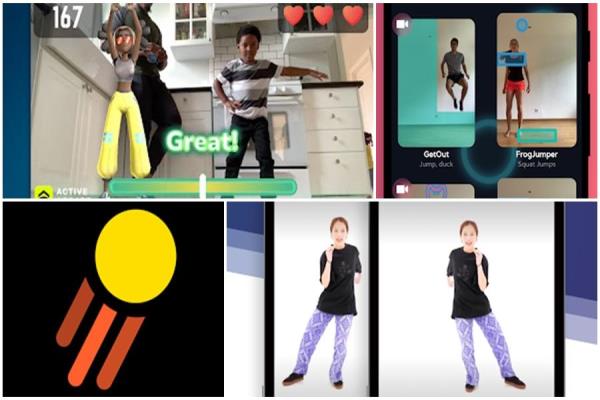使用 macOS 10.15 Catalina 替iOS 13降回iOS 12.4 旧版本降级教学
替Mac升级到最新macOS10.15Catalina后,会发现到已经找不到iTunes,那该怎么替iOS设备降级呢?甚至苹果还限制升级至iOS13后也只能透过macOS10.15才能够替iOS设备备份、重刷或升降级,那在本篇将会教大家如何在macOS10.15上替iPhone或iPad升降级或重刷。

本篇教学适合
要透过iTunes降级都必须在iOS认证还在开启情况下才能够降回或升级,关闭就无法,除非是有备份过shsh2才能够过 Prometheus 在关闭认证状态下升级。
- iOS认证状态与认证服务器查询(即时更新)
降级前准备
- 请准备一台MacOSX电脑与传输线(Windows版本请参考另一篇)
- 请先安装最新版iTunes(官方)
- 仔细看教学文章
教学大纲
降级前注意事项
macOS10.15上的iTunes跑哪里去了?
在macOS10.15开始,iTunes就被苹果拆分成音乐、Podcast、TV三个软件,然而原本的iOS管理功能则是被放在“Finder”内。
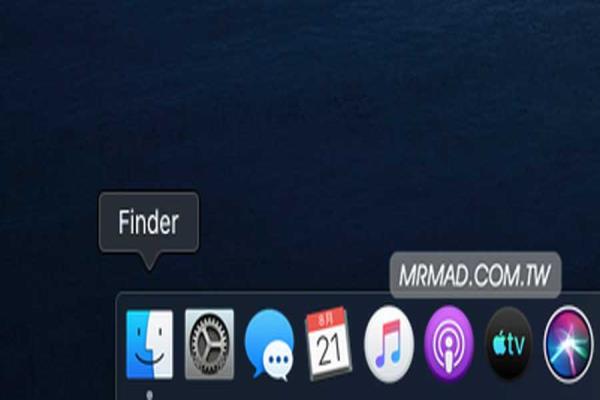
要管理iOS装置时,只要将iOS设备(iPhone、iPad、iPodTouch)透过传输线连上Mac电脑后,左侧的位置就会出现“iOS装置名称”,点击一下就能管理iOS装置。
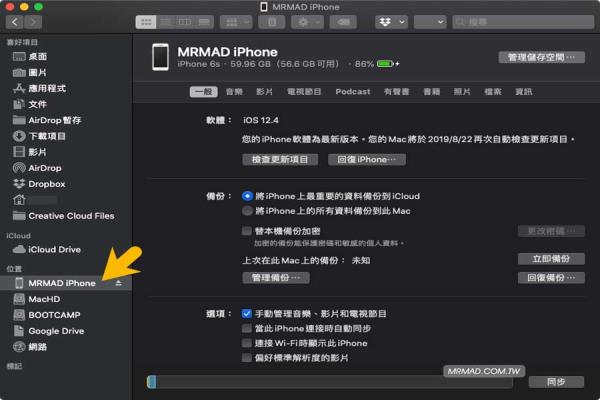
1.降级前准备:先备份iOS资料
选择要备份的方式,可选择将资料透过iCloud备份,或是直接使用Mac来备份,如果有使用AppleWatch或是要备份密码、敏感资料,就要将“替本机备份加密”勾选起来,自订一组备份密码,最后点击“立即备份”即可开始备份。
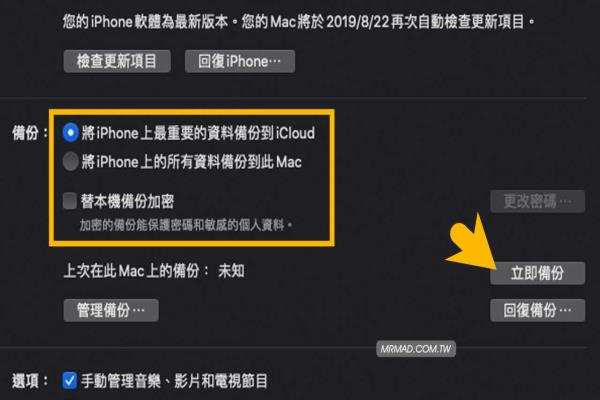
特别注意,备份iOS13的资料是没办法在iOS12.4上还原,如果在升级iOS13之前都没备份,那就不用期望这些资料还可以还原在旧版本上,只能连上iCloud拉回部分资料,整台设备重新下载App吧!
2.下载iPSW档案
请透过这篇“iOS 12iPSW”下载自己设备的iPSW档案,可将iPSW视为系统安装档,如我们要降回前一个版本就要自己手动下载iOS12iPSW才行。

3.新版iOS13降回旧版iOS12.4教学
步骤1
(降回方法)下载好iPSW后,接上iPhone/iPad设备,如果是新版iOS想降回旧版iOS还想保留设备资料,可按压“Shift”键+“检查更新项目”,就可以保留资料降回。而选择“Shift”键+“回复iPhone…”是会将设备整台清空。如果是MAC电脑用户请按“alt”键+“检查更新项目”or“回复iPhone…”。
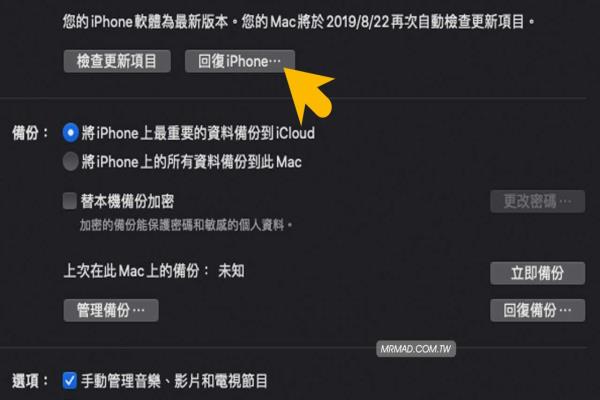
步骤2
会跳出需要先关闭“寻找”才能回复设备,先点击好。
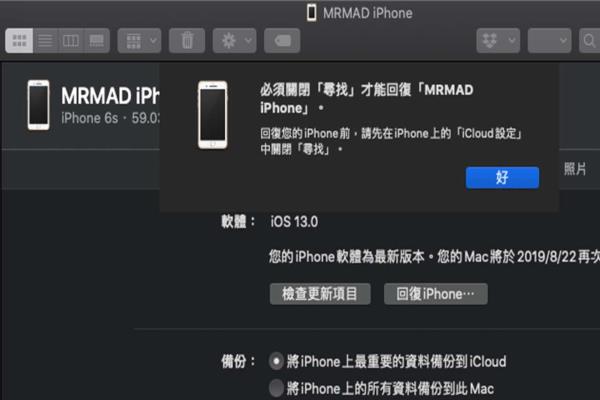
回到iOS13设备中,点击“设定”>“AppleID帐号”>“寻找”>“寻找我的iPhone”关闭“寻找我的iPhone”功能,会跳出要求输入AppleID密码才能够关闭。
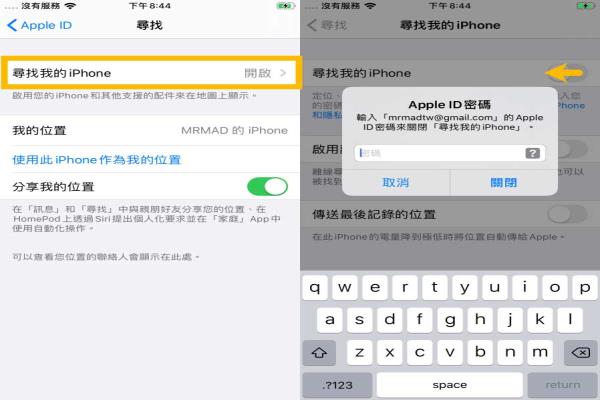
步骤3
点选刚下载好要降回iOS的iPSW档案。
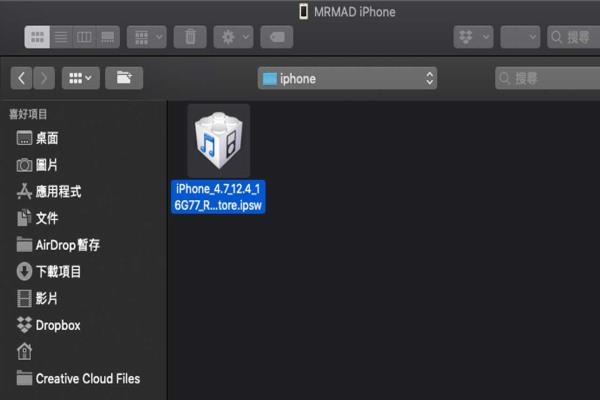
步骤3
此时就会开始将设备重刷降回旧版iOS,过程花费时间大约会三分多钟就会完成,依照电脑效能决定,先去泡杯咖啡或是做其他事情吧!如果过程中跳出“发生3194错误”错误,先确认是否iOS已经关闭认证,如已经关闭是无法降回的。
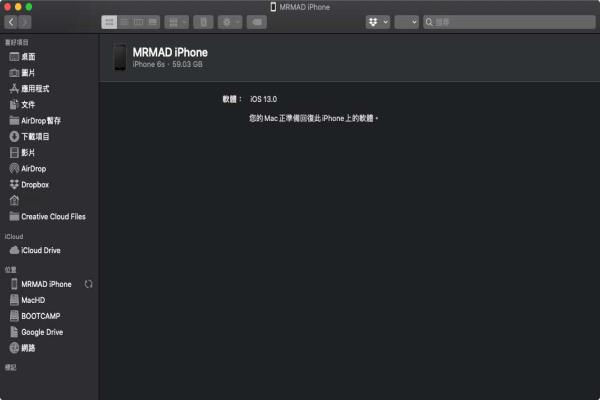
步骤4
降级在回复完成后,就会看见iPhone/iPad显示Hello字样,依照提示设定,并选择从iTunes或iCloud回复资料即可完成。如果是没有清空资料会出现要更新iOS提示画面依照解锁输入跑完就会进入iOS。
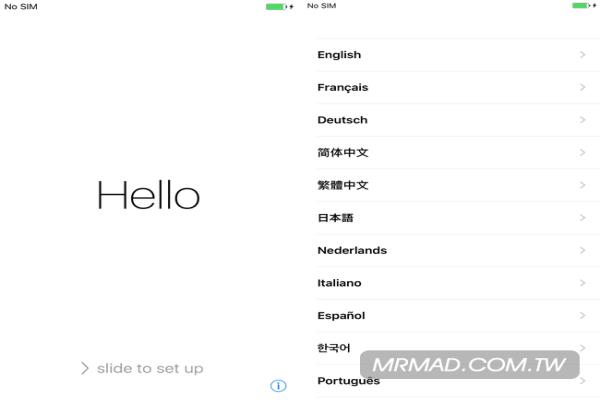
步骤5
最后看看成果,可至“设定”>“一般”>“关于本机”内查版本,是否从原本新版iOS降回至旧版iOS上了呢?
备份与重刷
(无保存资料请无视)如果是有保留资料直接降级用户注意,最后这个步骤一定要做,因为再降级后iOS系统会感觉有LAG等其它现象,就建议再使用iTunes跑一次当前iOS备份,并且使用iTunes重刷iOS,再回复资料,确保系统稳定与流畅度。
透过iTunes使用“Shift”键+“回复iPhone…”来重刷设备。